iOS26アップデート後、iPhoneの消去したデータを安全に復元する対処法
著者 山崎 あずさ 最終更新日 2025-06-13 / カテゴリiOS 11について
iOS26がリリースした際、大勢な人は新しい機能が体験するため、iOS18にアップデートします。しかし、iOS 26にアップデートする時、メモ、連絡先、写真、メッセージ等が消えたことがあります。もしiPhone/iPad/iPod touch上の重要なデータが消えたら、どうすればいいですか?心配ないでください! ここでは、iOSデータ復元ソフト『Tenorshare UltData』をおすすめします。
iPhoneデータ復元ツール「UltData」で3つデータ復元モードがあり、。iTunesやiCloudのバックアップからiPhoneの消去した・削除されたデータを復元できるだけではなく、iPhone16から、消えたiOSデータを復活することもできます。
また、iOS 26アップデート中、アップデートエラー、脱獄崩壊、リンゴループなどの50以上の不具合も解消できます。
では、消えたアイフォンデータを復活する三つの方法についてご案内いたします。
まずは、下記よりUltDataをインストールしましょう。
iPhoneデバイスから消えたデータを復元
この方法ではアイフォンバックアップないの場合に、iPhone本体を利用して、直接にiPhoneデータが安全に復活できます。では、紛失したアイフォンデータを取り戻す方法をわかりやすく紹介します。操作を以下通りです。
ステップ1:「Tenorshare UltData」をインストールする→iOS 26デバイスをパソコンに接続する→復元したいデータまたは全てのデータを選択し「スキャン開始」をクリックする。

ステップ2:スキャンすると、「全てのデータを表示」「ただ削除したデータを表示」「ただ既存したデータを表示」の3つの選択肢があり、適切なモードを選択する。また、左側の復元したいファイルを選択して、プレビューことができる。
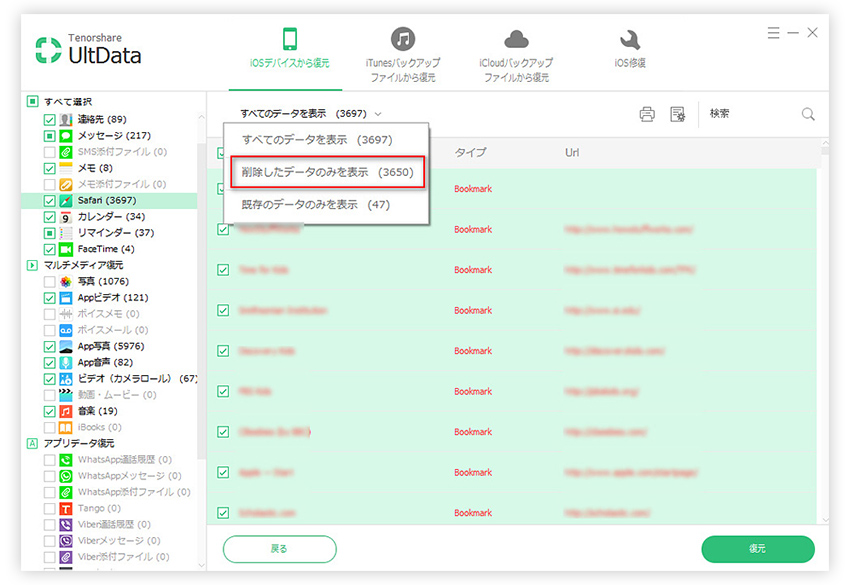
ステップ4:復旧したいファイルを選択して、「復元」をタップする。
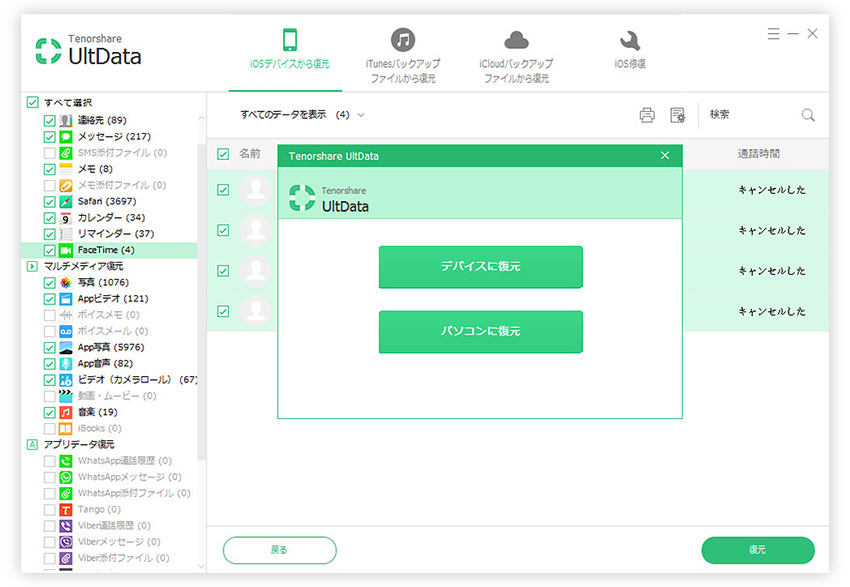
iTunes バックアップから消えたデータを復元
iTunesでiPhoneのバックアップした場合に、この方法を使って消えたファイルを簡単に復旧できます。
ステップ1:「iTunesバックアップから復元」をタップする→iTunesバックアップが自動的に検索して、表示したiTunesバックアップを選択する→「スキャン開始」をタップの順に操作する。
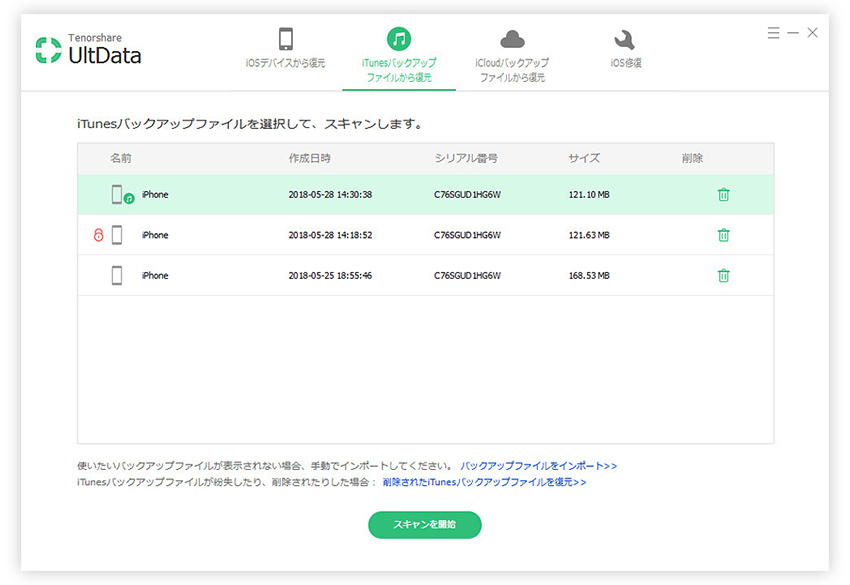
ステップ2: スキャンした後、下記のように「全てのデータを表示」「ただ削除したデータを表示」「ただ既存したデータを表示」の3つの選択肢がある。消去したデータは左側にカテゴリ別に表示される。また、復元したいデータを選択する。
ステップ3:復元したい写真、メッセージ、などを選択する⇨「復元」をタップする。すると、データが自動的にパソコンに復旧された。
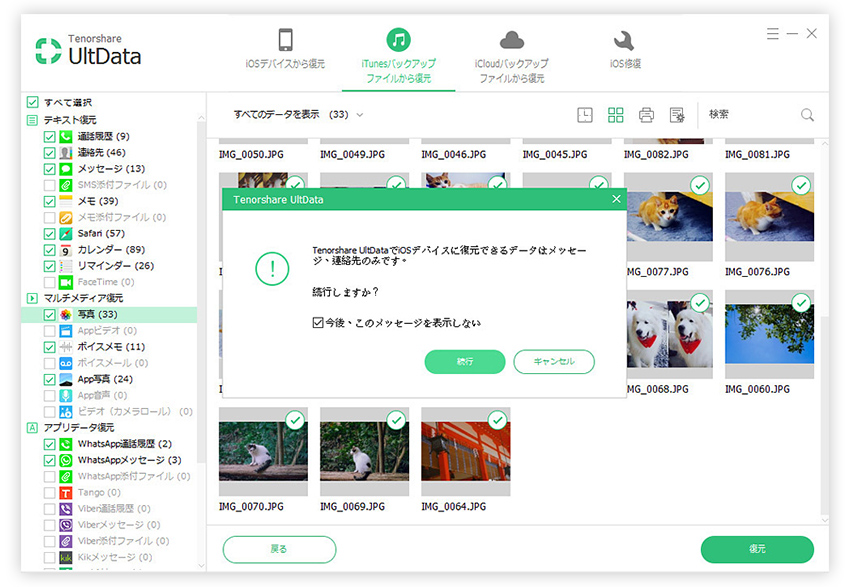
iCloudバックアップから消えたデータを復元
もしiPhone/iPad/iPod touchデータをiCloudをバックアップしたら、この方法をやってみてください。このモードはiCloudバックアップから削除したiPhoneデータを無事に復元できます。
ステップ1:「iCloudバックアップから復元」をクリックする→「iCloud」アカウントすると「パスワード」を入力する→サインインする。
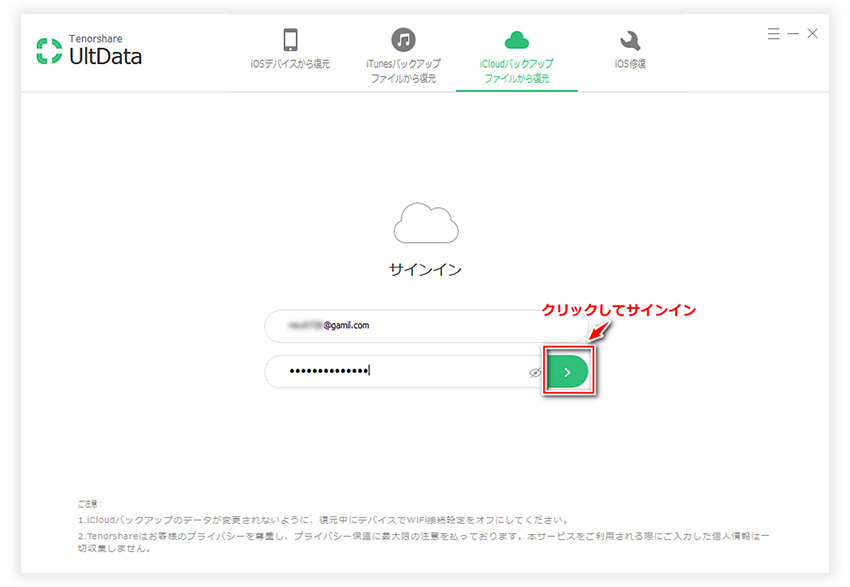
ステップ2:復元したいiCloudバックアップファイルを選択→「次へ」をタップ→復元したいファイルを選択→Tenorshare UltDataは自動的にiCloudからバックアップしたファイルをダウンロードする。
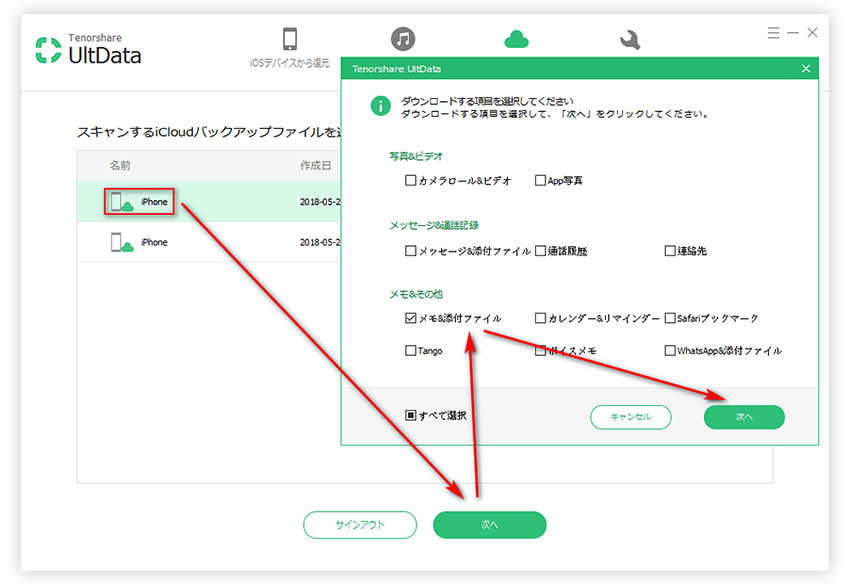
ステップ3: ダウンロードすると、紛失したデータは全部表示されます。画面の下部は「全てのデータを表示」、「ただ削除したデータを表示」、「ただ既存したデータを表示」の3つの選択肢があり、必要な表示の方を選択する。また、左側はカテゴリ別に並び替える。
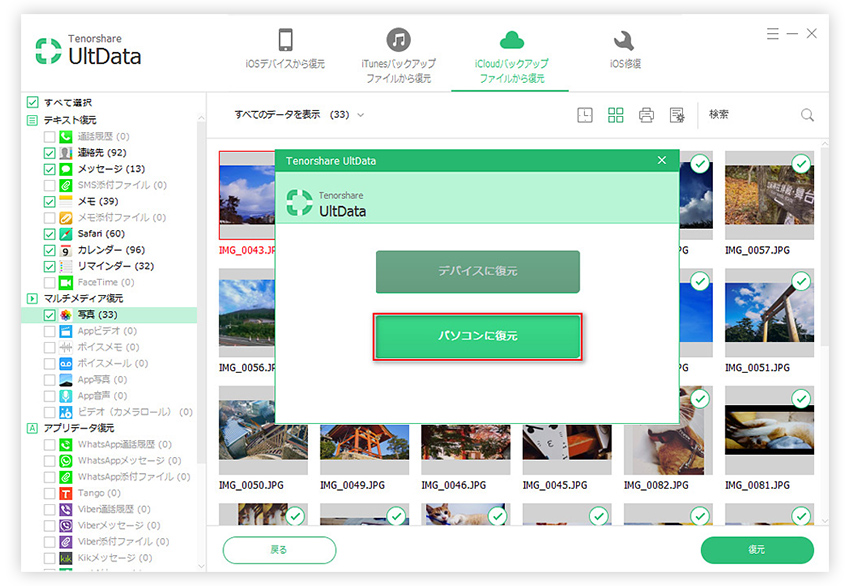
iPhone消えたデータ復元ソフトTenorshare UltDataは破損、システム故障なので、紛失または削除したデータを手軽くて復元できます。たとえば、連絡先、写真、メモ、メッセージ、通話履歴、ブックマーク、動画、音楽、アプリ、LINEのデータ、メール、Safari閲覧履歴など22以上のタイプが対応です。iOS 26にアップデート中またはiOS 26にアップデート後、データが紛失した場合に、Tenorshare UltDataで超簡単に復活できますよ。
以上で、今日も最後読んで頂いてありがとうございます。
- 初心者にも優しい、失われたデータを安全かつ選択的に復旧
- iCloudバックアップファイルの抽出・復旧を業界最高水準で実現
- 連絡先・写真・動画・LINEのメッセージなど、35種類以上のデータが復元・抽出








